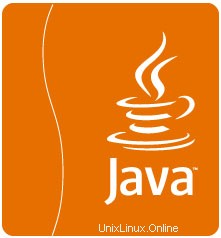
In questo tutorial, ti mostreremo come installare Oracle Java sul tuo Ubuntu 18.04 LTS. Per chi non lo sapesse, Java è un linguaggio di programmazione e una piattaforma informatica. Era rilasciato per la prima volta da Sun Microsystems nel 1995. Molti programmi e script richiedono Java per eseguirlo, ma di solito Java non è installato per impostazione predefinita su un VPS o un server dedicato.
Questo articolo presuppone che tu abbia almeno una conoscenza di base di Linux, sappia come usare la shell e, soprattutto, che ospiti il tuo sito sul tuo VPS. L'installazione è abbastanza semplice e presuppone che tu sono in esecuzione nell'account root, in caso contrario potrebbe essere necessario aggiungere 'sudo ' ai comandi per ottenere i privilegi di root. Ti mostrerò l'installazione passo passo di JRE (Java Runtime Environment) e JDK (Java Development Kit) su Ubuntu 18.04 Bionic Beaver.
Prerequisiti
- Un server che esegue uno dei seguenti sistemi operativi:Ubuntu 18.04 (Bionic Beaver).
- Si consiglia di utilizzare una nuova installazione del sistema operativo per prevenire potenziali problemi.
- Accesso SSH al server (o semplicemente apri Terminal se sei su un desktop).
- Un
non-root sudo usero accedere all'root user. Ti consigliamo di agire comenon-root sudo user, tuttavia, poiché puoi danneggiare il tuo sistema se non stai attento quando agisci come root.
Installa Oracle Java su Ubuntu 18.04 LTS Bionic Beaver
Passaggio 1. Innanzitutto, assicurati che tutti i pacchetti di sistema siano aggiornati eseguendo il seguente apt-get comandi nel terminale.
sudo apt-get update sudo apt-get upgrade
Passaggio 2. Installazione di Oracle Java su Ubuntu 18.04 LTS.
Esegui i seguenti comandi per installare Oracle JDK di Oracle:
apt install software-properties-common dirmngr add-apt-repository ppa:webupd8team/java apt-get update apt-get install oracle-java8-installer
Tieni presente che durante il processo di installazione di Java dovrai accettare il contratto di licenza Oracle per completare l'installazione.
Verifica la versione Java installata:
java -version
Risultato:
openjdk version "10.0.1" 2018-04-17 OpenJDK Runtime Environment (build 10.0.1+10-Ubuntu-3ubuntu1) OpenJDK 64-Bit Server VM (build 10.0.1+10-Ubuntu-3ubuntu1, mixed mode)
Se abbiamo più versioni Java installate sul server, possiamo cambiare la versione predefinita utilizzando il sistema di alternative di aggiornamento:
update-alternatives --config java
Congratulazioni! Hai installato correttamente Java. Grazie per aver utilizzato questo tutorial per l'installazione di Oracle Java (JRE o JDK) su Ubuntu 18.04 Bonic Beaver system. Per ulteriore aiuto o informazioni utili, ti consigliamo di controllare il sito Web ufficiale di Java.